 |
|
 |
![]()
Gliederung
Allgemeine Hinweise zur Änderung der PIN
| |||||||||
Hinweise zu den einzelnen Feldern
|
Allgemein
Sie werden auf diese Seite geleitet, wenn die PIN geändert werden muss. Gründe dafür können sein:
| Aufgrund verschärfter Sicherheitsanforderungen muss jeder Benutzer einmal jährlich (spätestens alle 400 Tage) seine PIN ändern. Für Verwaltungsstellen kann diese Frist, je nach Vorgabe des Landes, auch kürzer sein. | |
| Falls Sie eine PIN von Ihrer zuständigen Stelle im Land erhalten haben (per Post oder einem anderen zulässigen Weg) muss diese bei der ersten Verwendung sofort geändert werden. Sie werden daher automatisch vom System dazu aufgefordert. |
Eine Anleitung zu Mail-Adresse hinterlegen und PIN vergessen finden Sie als PDF unter dem Link PDF - Bestätigter Kommunikationskanal und als Video!
PIN-Komplexität
Gemäß den Sicherheitsvorgaben Ihres Landes ist die PIN nun in der neuen alphanumerisch Form mit verschiedenen Merkmalen anzugeben. Die Details werden direkt auf der Eingabeseite gelistet. Das Programm gibt bei Eingabe der neuen PIN automatisiert Hinweise welche Anforderungen erfüllt sind, noch offen oder nicht zulässig sind.
PIN ändern
Die PIN ist der Schlüssel für den Online-Zugang zu den eigenen Daten in der Datenbank. Die PIN, die auf Antrag von der dafür zuständigen Landesstelle zugeteilt wird, berechtigt nur zur erstmaligen Anmeldung im System. Nach dem Einloggen wird der User vom System aufgefordert, die PIN zu ändern. Damit ist sichergestellt, dass nur noch er selbst die PIN kennt.
Zur Änderung der PIN wird der Anwender automatisch in diese Maske geleitet:
In das Feld "Neue PIN" ist eine frei wählbare PIN / Passwort (gemäß den aktuell gültigen Vorgaben bezüglich Länge und Komplexität) einzugeben. Hierbei ist zu beachten, das sich die neue PIN von der alten PIN unterscheiden muss. Für jedes eingegebene Zeichen wird ein Sternchen angezeigt. Manche Browser erlauben das Anzeigen der darunterliegenden Zeichen. Falls Sie diese Funktion nutzen achten Sie darauf, dass kein Dritter Ihre PIN sehen kann.
Im nachfolgenden Feld "PIN-Wiederholung" ist die neue
PIN zu wiederholen und die Schaltfläche <Ändern> zu klicken.
Die Klarsichtanzeige ist standardmäßig inaktiviert, so dass
die PIN nach der Änderung nicht sichtbar ist. Für die PIN-Anzeige in
Klarsicht (zur Überprüfung)
können Sie auf das
Symbol "Auge" Klicken.
Sofern die neue PIN vom System akzeptiert wurde, erfolgt die Rückmeldung "Die PIN ist geändert". Mit dem Button <Weiter zum Menü> gelangt man ins Hauptmenü.
Grundsätzlich kann die PIN auch ohne Aufforderugn vom System jederzeit vom Anwender geändert werden, dazu ist auf der HI-Tier Menüseite unter den Allgemeinen Funktionen der Punkt "PIN ändern" aufzurufen.

Der Anwender selber kann im Meldeprogramm unter dem Menüpunkt <Betriebsdaten, erweiterte Übersicht> abfragen, wer (Betriebsnummer) und wann die PIN geändert wurde. Hierzu ist folgende Einstellung vorzunehmen:
| unter Auswahl: <PIN-Änderung> und <PIN-Fehlversuche> markieren | |
| Anzeigeumfang: <fachliche Historie mit stornierten Daten> auswählen | |
| Form: <Alles> |
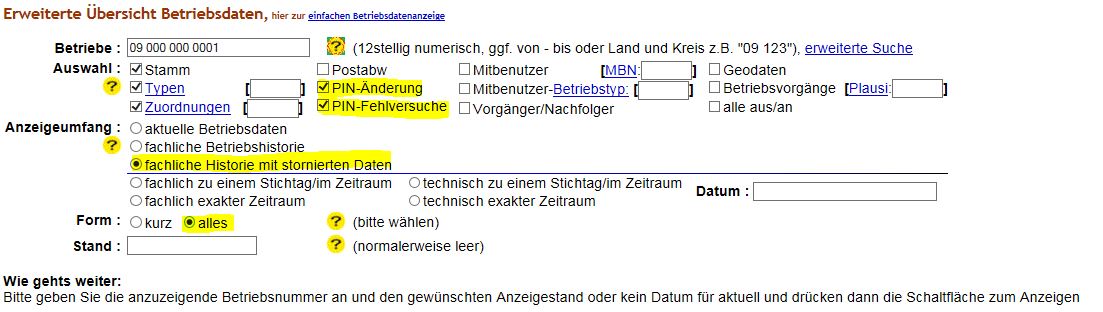
Vorsicht bei der Weitergabe der PIN
Vor allem unter Tierhaltern ist es häufig noch üblich, dass Zu- und Abgänge über Internet nicht selbst gemeldet werden. Einige Landwirte geben daher die PIN, die sowohl für den Zugang zur die HIT- und die ZID-Datenbank berechtigt, mit der Betriebsnummer an Dritte (z. B. Viehhändler, Schlachtbetriebe) weiter, die dann für sie die Meldungen vornehmen.
Sofern die PIN mit der Betriebsnummer an einen Dritten weitergegeben wurde, kann dieser das vorhandene ZA-Konto einschließlich aller dazu gespeicherten Informationen einsehen und unbefugt auch ZA aus dem ZA-Konto abbuchen und damit Zahlungen im Rahmen der Betriebsprämie blockieren. Deshalb sollte die PIN niemals an Dritte weitergegeben werden. Beachten Sie hierzu die Hinweise zur Sicherheit im Internet!
Soll ein Dienstleister zum Melden beauftragt werden, ist stattdessen eine Vollmacht zu erteilen. Informationen zur Vollmachtvergabe finden Sie hier. Der Vollmachtgeber darf für die Ausübung der Vollmacht keinesfalls seine PIN aushändigen. Der Bevollmächtigte benötigt zur Wahrnehmung seiner Vollmacht eine eigene Registriernummer und eine PIN.
Sperren der PIN
Hat ein Betrieb seine PIN an einen Dritten weitergegeben, kann er den Zugang für diese Person jederzeit selbst sperren, indem er die PIN ändert. Verfügt der Betrieb nicht über einen Internetzugang, kann er schriftlich über die zuständige Landesstelle die Änderung oder Löschung der PIN und damit die Sperrung für den Dritten beantragen.
![]()
Hinweise zu den einzelnen Feldern
alte (aktuelle) PIN
Aus Sicherheitsgründen ist hier vor Änderung der PIN nochmals die jetzt noch aktuelle PIN, die Sie ändern müssen, einzugeben. Dies ist notwendig, auch wenn Sie sich gerade eben mit dieser PIN angemeldet haben.
![]()
Neue PIN
Hier ist eine neue PIN einzugeben. Sie muss sich von der alten PIN unterscheiden. Die PIN muss entsprechend den vom Land festgelegten Sicherheitsanforderungen aufgebaut sein, Details werden in der Eingabemaske dargelegt.
![]()
PIN Wiederholung
Hier ist die neue PIN nochmals einzugeben (wie die Angabe bei "Neue PIN").
Nach der Wiederholung der PIN ist die Schaltfläche "ÄNDERN" zu
klicken. Nach
erfolgreicher Änderung klicken Sie auf „weiter zum Menü" um in das Hauptmenü zu gelangen. Hier können Sie dann die gewünschten
Menüpunkte auswählen.
![]()
Klartextanzeige
Diese Option wird in dieser Form nicht mehr angeboten, alternativ können Sie die Eingabe jetzt durch Klicken auf das Symbol "Auge" im Klartext sehen.
![]()
